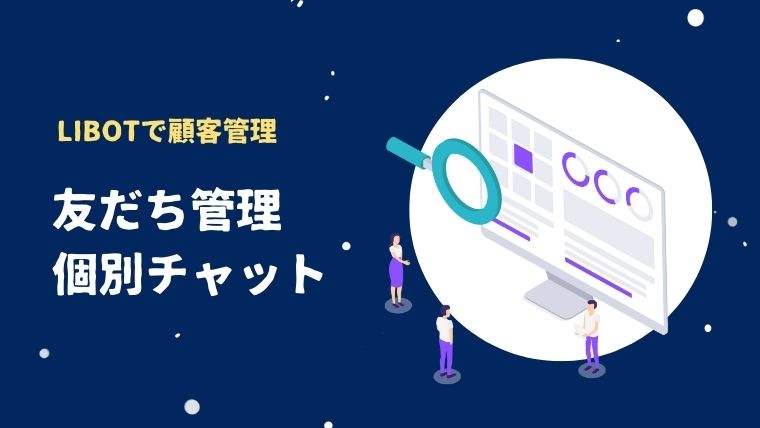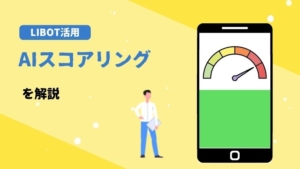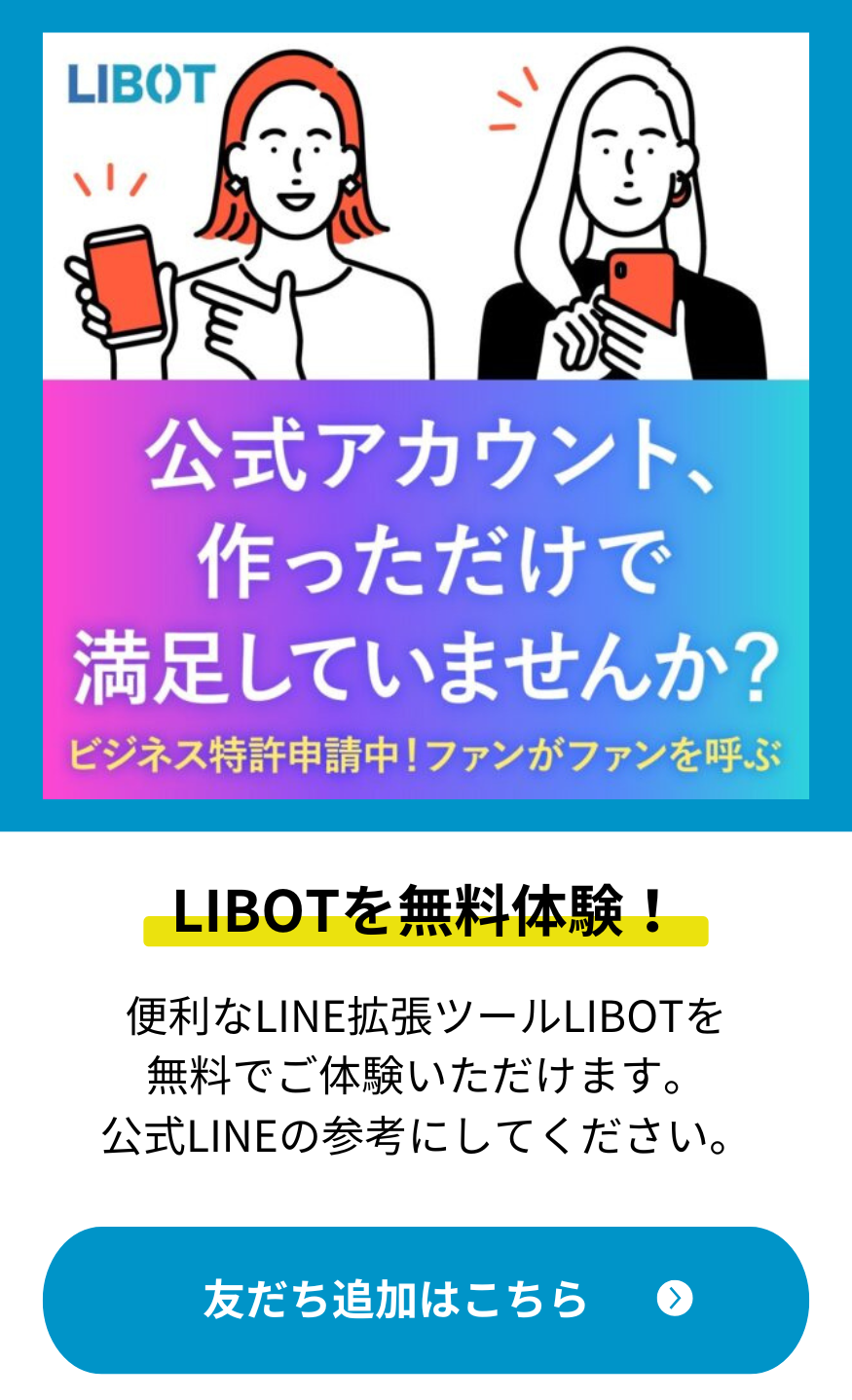この記事は、LIBOTの顧客管理についての解説記事です。
LIBOTには、友だちの情報の追加・表示が可能な「友だち管理」に加え、各LINEシステムを導入すると通常は行えくなる個別チャットを可能にする「個別チャット」機能があります。
これらの機能を有効活用することで、顧客情報の管理、顧客ごとの対応の効率化が可能となります。
LIBOTの顧客管理 友だち管理
友だち管理の概要
LIBOTの友だち管理は、友だちの紹介者やタグなど友達に関する情報の閲覧やエクスポートをすることが可能です。
また、友だち管理機能うちの一つの友だち一覧では、友だち情報の追加や個人チャットといった顧客管理を行うことが可能なため、顧客管理に非常に便利な機能となっています。
友だち管理画面への遷移方法
友だち管理画面へはサイドバーの友だち管理から遷移することが可能です。
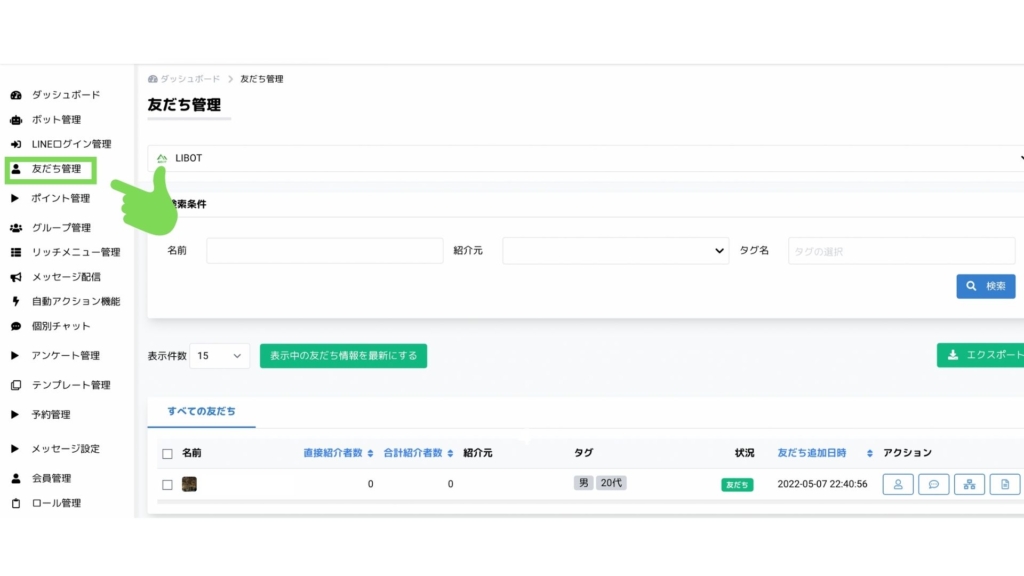
友だち管理画面の画面構成
友だち管理画面の構成は以下の通りです。
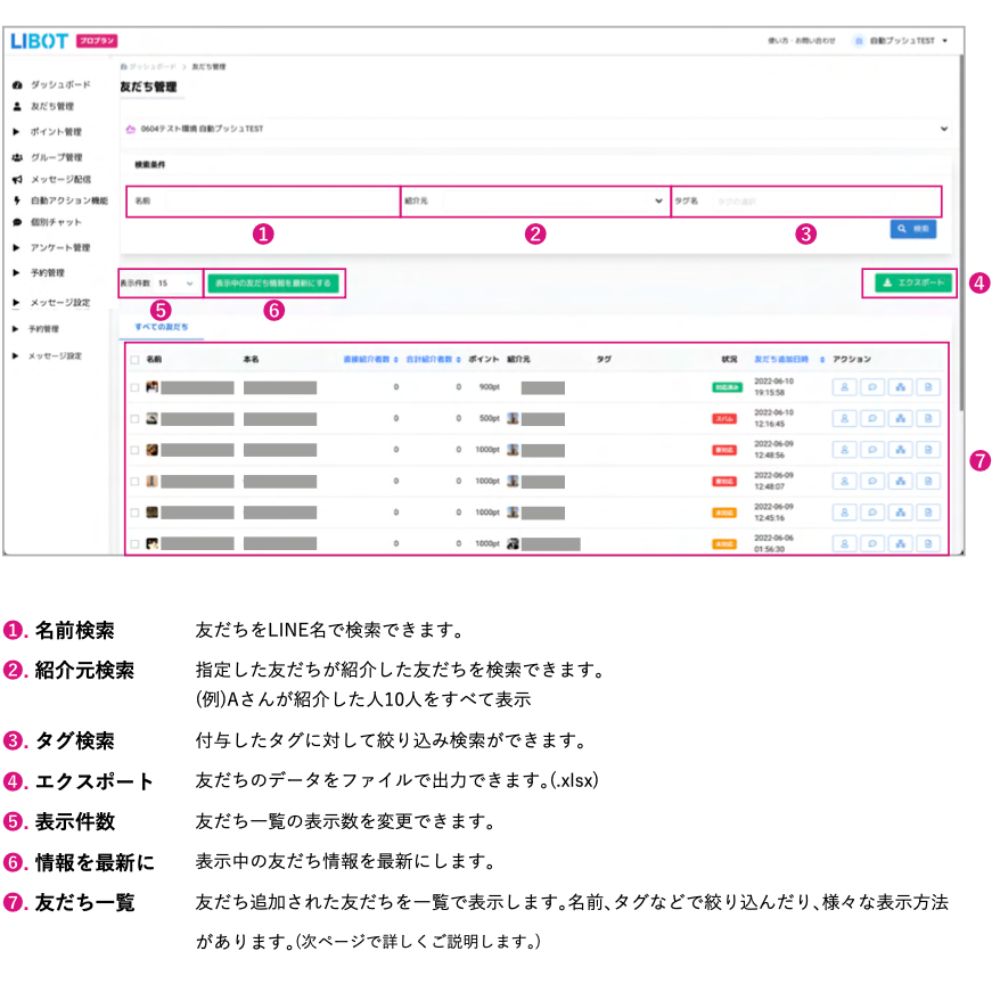
LIBOTの顧客管理 友だち一覧
友だち一覧画面の位置
友だち一覧画面は友だち管理画面の「⑦友だち一覧」のエリアに位置しています。
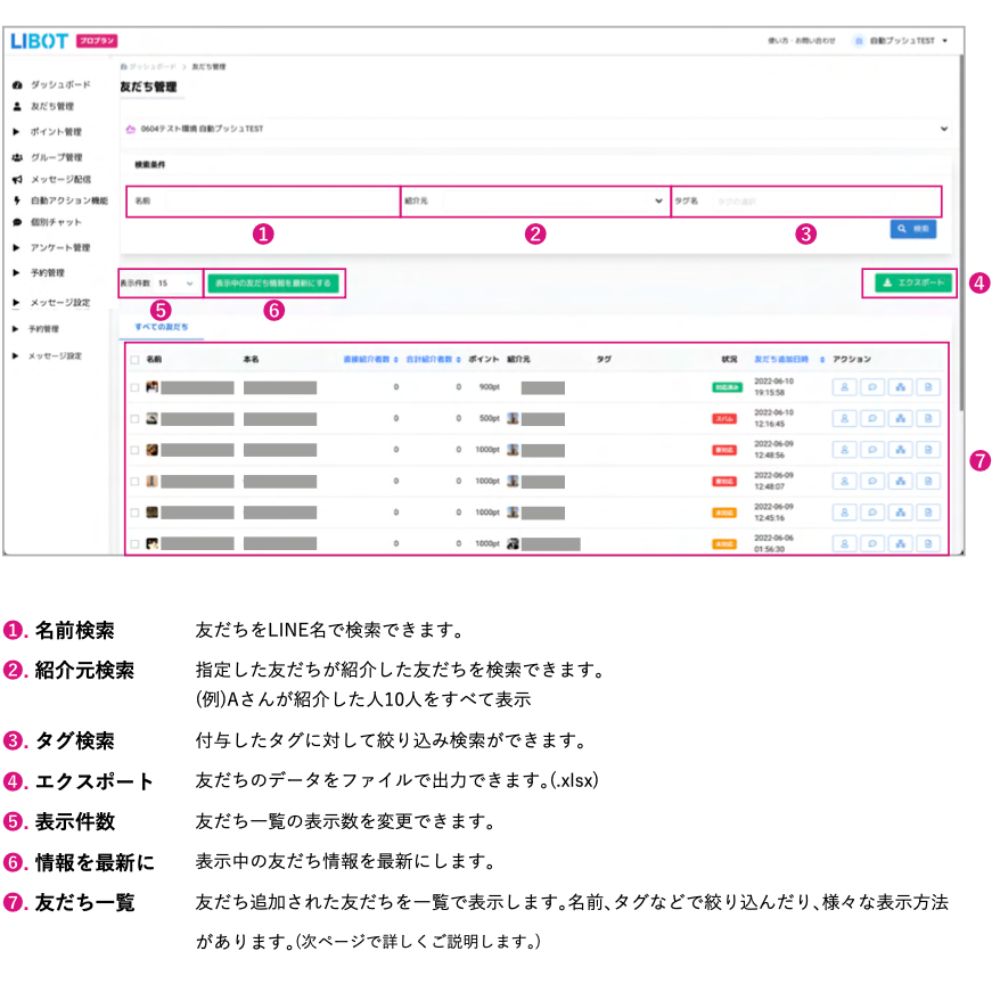
友だち一覧画面の構成
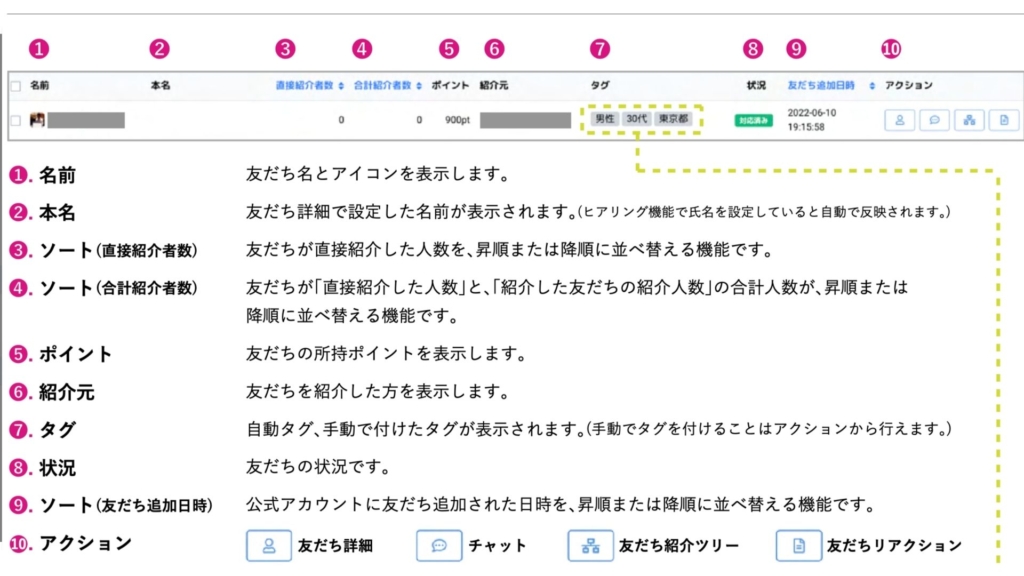
友だち一覧画面の補足
本名
上記画像の②の「本名」では、ユーザーの本名を設定することが可能です。また、ヒアリング機能を用いて氏名を設定することで、自動で本名を設定することも可能となっています。
状況
上記画像の⑧の「状況」では、友だちのステータスを設定することが可能です。
「友だち」、「ブロック」、「スパム」、「未対応」、「対応済み」、「要対応」という状況があり、友だちのステータスが一も奥瞭然となります。
「友だち」と「ブロック」は自動で設定されます。
また、「スパム」はアクションの友だち詳細から、「未対応」、「対応済み」、「要対応」はアクションのチャットから設定可能です。
アクション
上記画像の⑩の「アクション」では、アイコンをクリックすることで詳細ページに遷移することが可能です。
アイコンと遷移ページの対応・詳細ページの画面構成は以下の通りです。
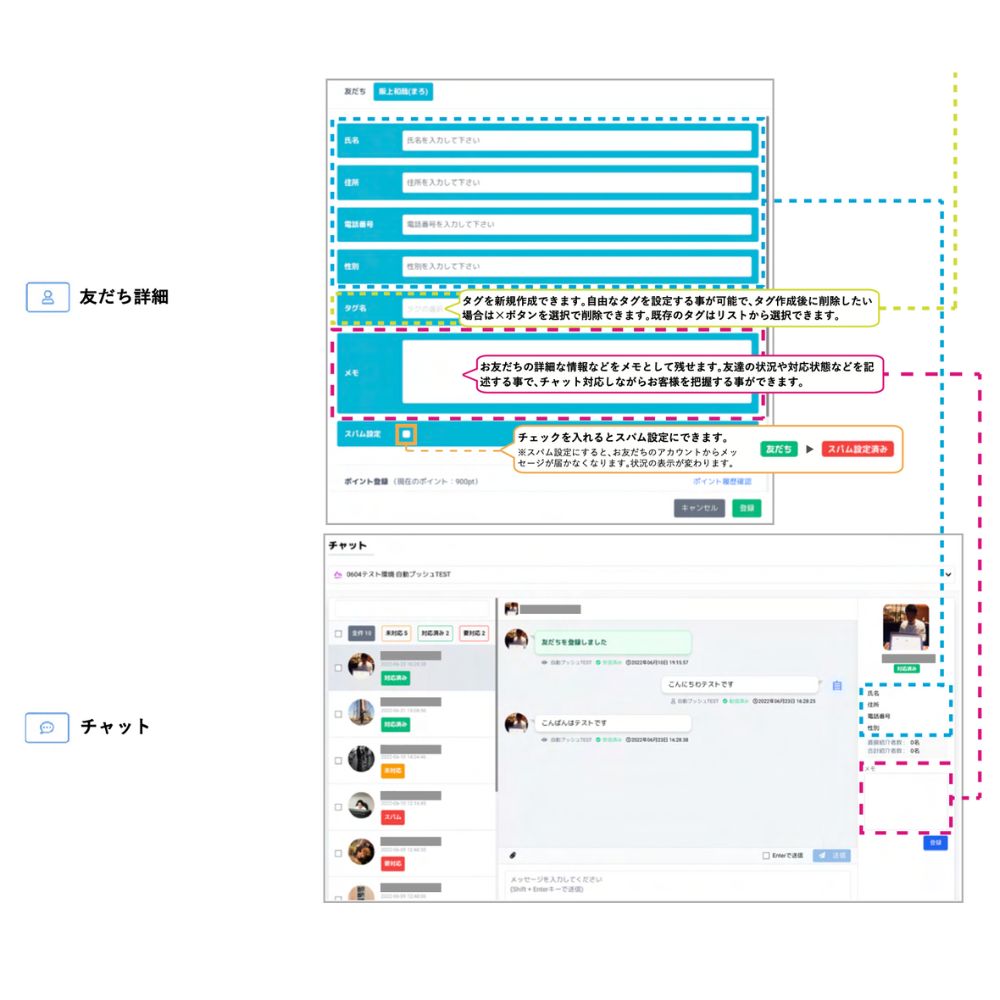
「チャット」(上記画像の下部のエリア)へは、LIBOTサイドバー「個別チャット」からも遷移することが可能です。ですので、「未対応」、「対応済み」、「要対応」の設定方法は以降の「LIBOTの顧客管理 個別チャット」をご覧ください。
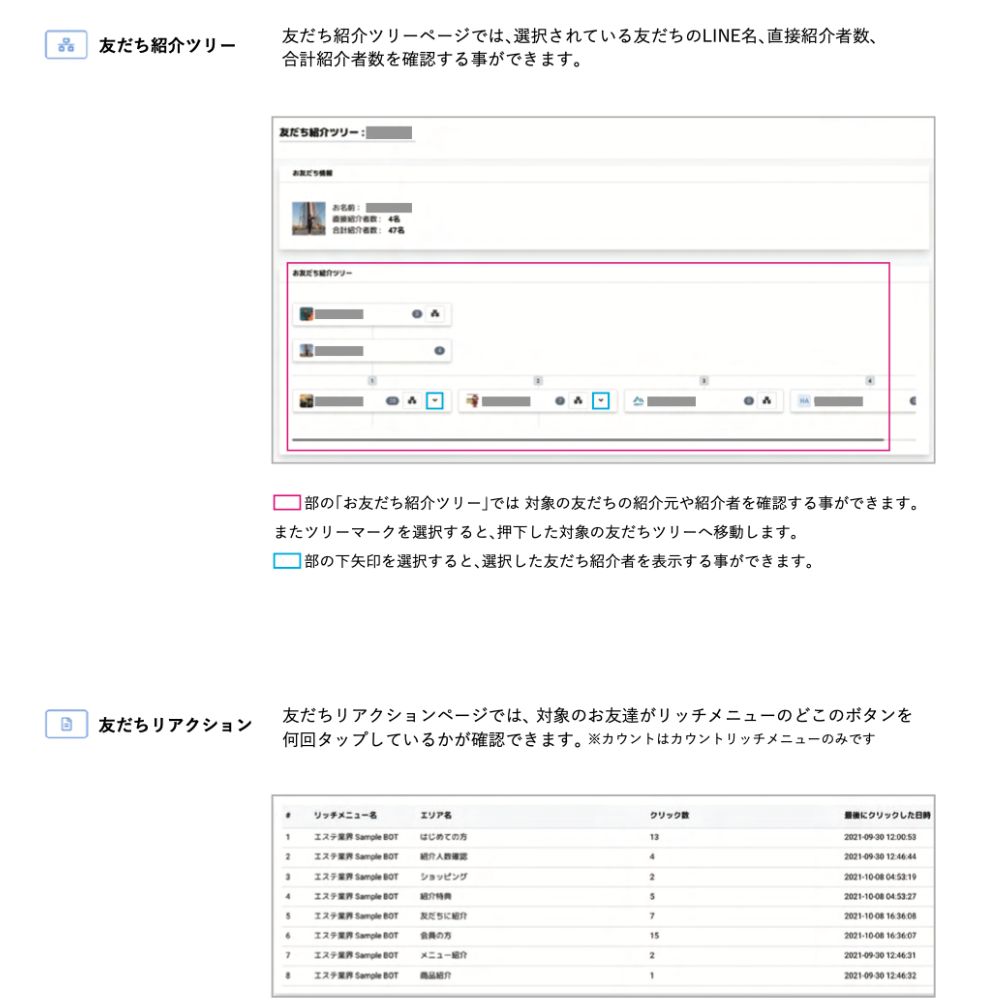
LIBOTの顧客管理 個別チャット
個別チャットの概要
LIBOTに限らず、各LINEシステムを導入すると、公式LINE上でチャットを行えなくなるという問題があります。 ですが、LIBOTでは「個別チャット」機能を用いることで、お友だちと個人チャットを行うことが可能です。
個別チャット画面への遷移方法
LIBOTのサイドバー「個別チャット」を選択することで遷移します。また、友だち一覧のアクションの「チャット」からも遷移可能です。
サイドバーの「個別チャット」から遷移
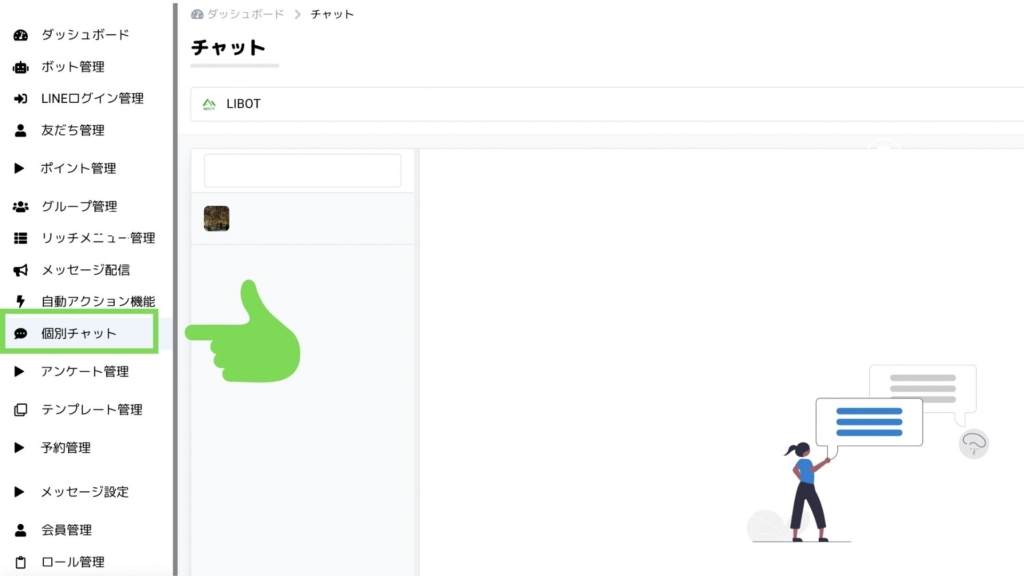
友だち一覧のアクションのチャットから遷移
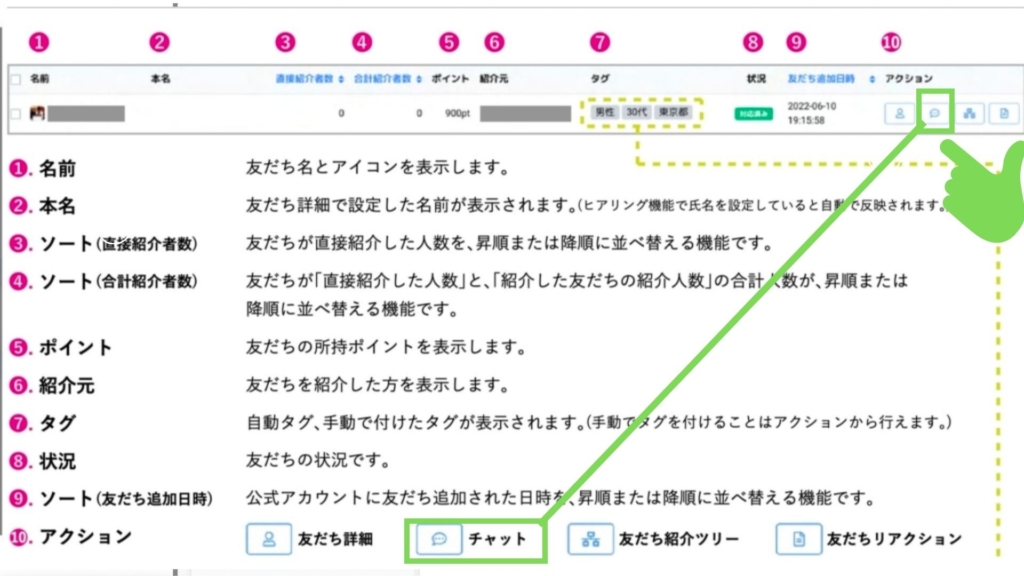
個別チャット画面の構成
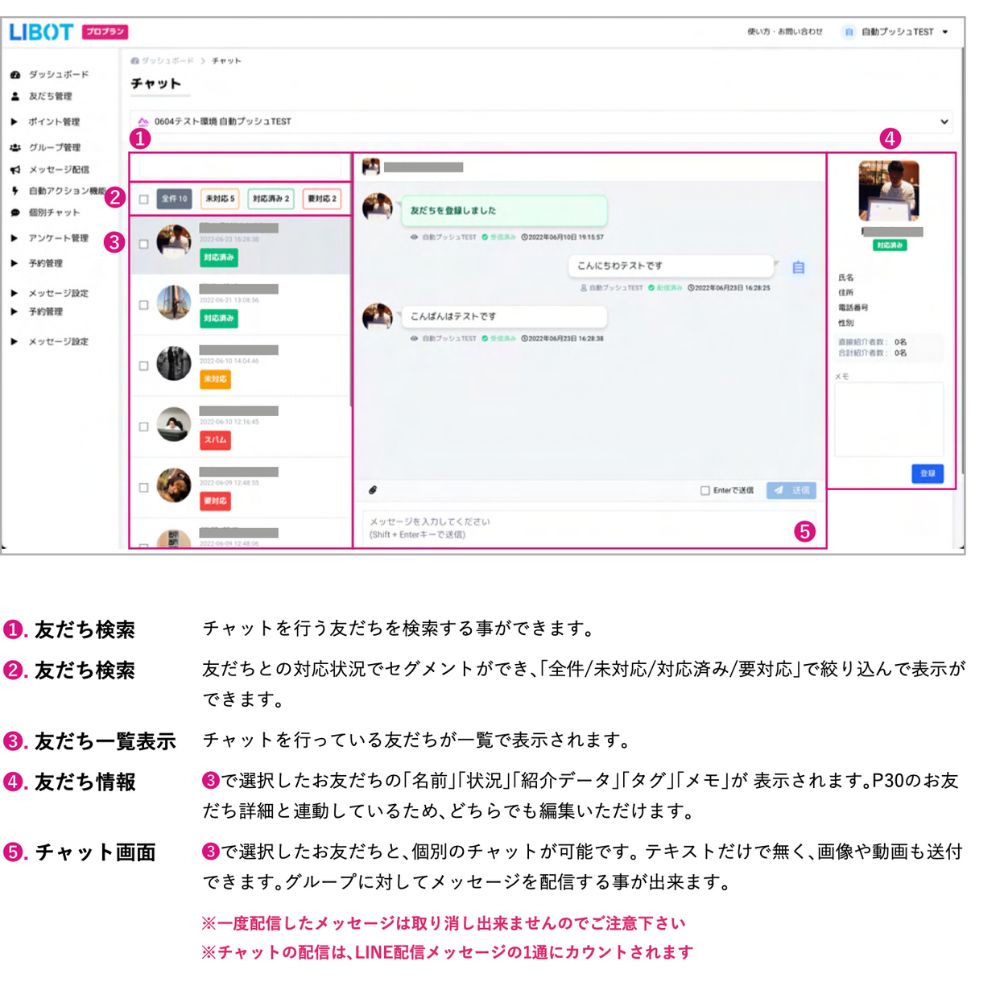
チャットで友だちの状況を「未対応」、「対応済み」、「要対応」に設定する方法
①友だちを選択する
②「未対応」、「対応済み」、「要対応」のうち設定したい状況を選択します。これで設定は完了となります。
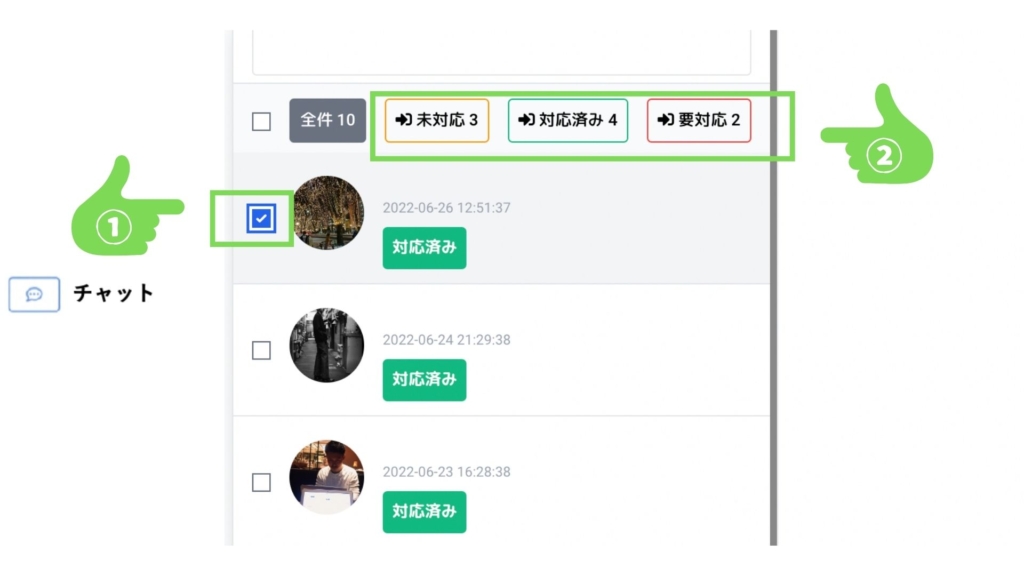

よくある質問
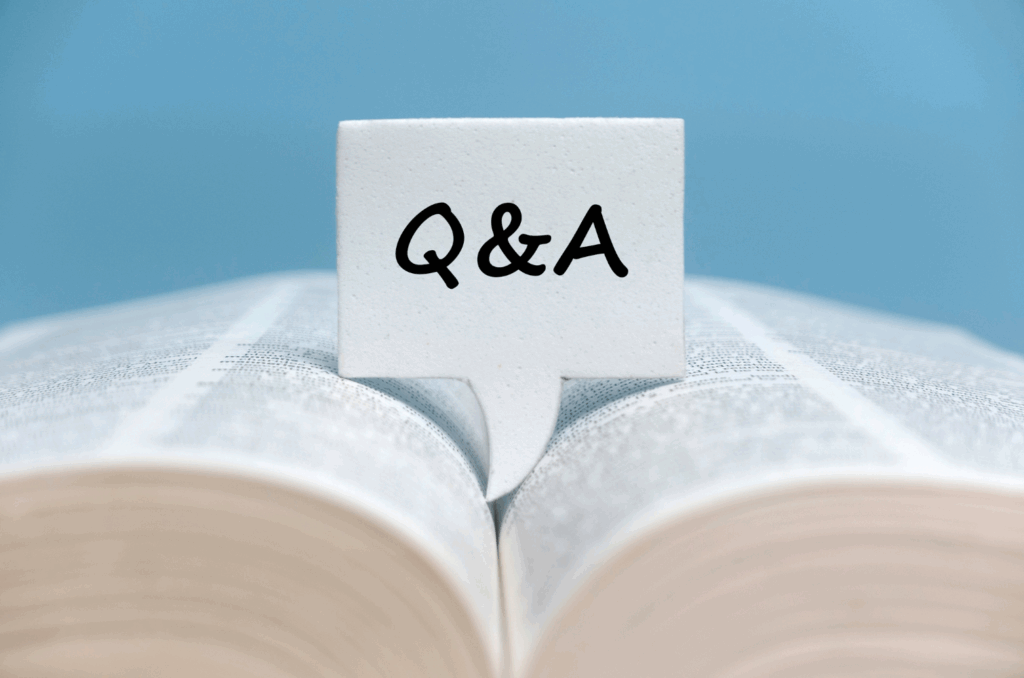
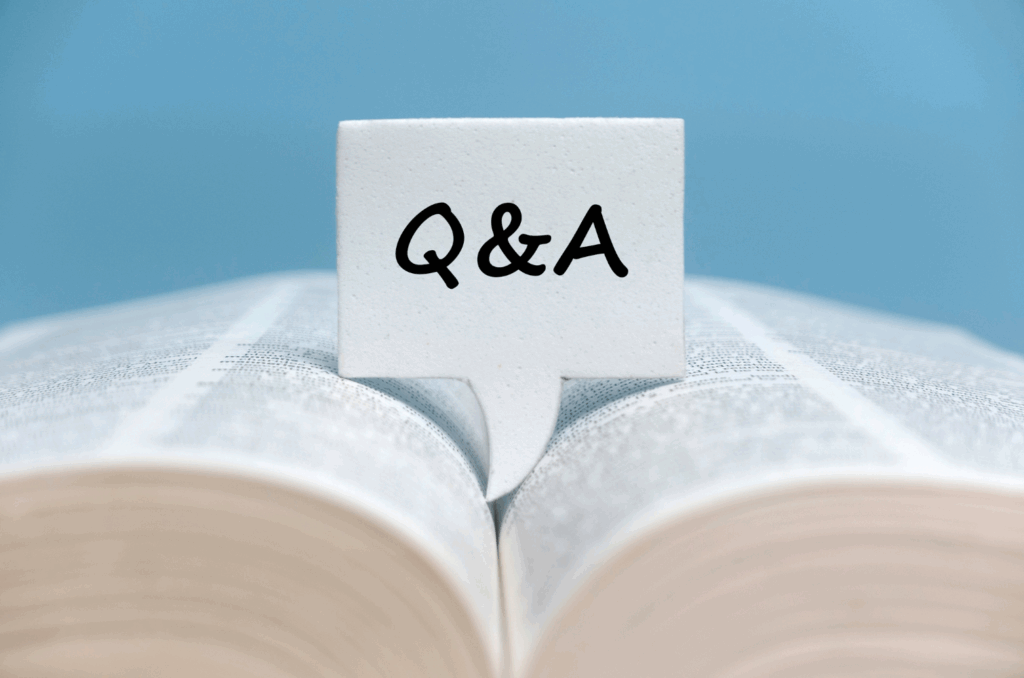
- LIBOTとは何ですか?
-
LIBOTは、LINE公式アカウントの運用を支援するツールで、CRM(顧客関係管理)機能を強化するためのさまざまな機能を提供します。これにより、顧客とのコミュニケーションを効率化し、効果的なマーケティング活動を実現します。
- LIBOTを導入することでどのような効果が期待できますか?
-
LIBOTを導入することで、以下の効果が期待できます:
- 顧客データの一元管理:顧客の属性や行動履歴を一元的に管理し、ターゲットに合わせたアプローチが可能になります。
- セグメント配信の強化:顧客のセグメントに応じたメッセージ配信が可能となり、効果的なコミュニケーションが実現します。
- 効果測定と分析:配信したメッセージの効果を分析し、次回の施策に活かすことができます。
- LIBOTの主な機能は何ですか?
-
LIBOTの主な機能には以下があります:
- ステップ配信:顧客の行動に応じて、定期的にメッセージを配信できます。
- セグメント機能:顧客を属性や行動に基づいてセグメントし、ターゲットを絞った配信が可能です。
- 効果測定ツール:配信したメッセージの開封率やクリック率などを分析し、効果を測定できます。
- LIBOTを活用する際の注意点はありますか?
-
LIBOTを活用する際の注意点は以下の通りです:
- ターゲットの明確化:効果的な配信を行うためには、ターゲットとなる顧客層を明確に設定することが重要です。
- コンテンツの工夫:顧客の関心を引くコンテンツを提供することで、効果的なコミュニケーションが可能となります。
- 定期的な分析と改善:配信したメッセージの効果を定期的に分析し、必要に応じて改善を行うことが求められます。
- LIBOTはどのような企業に適していますか?
-
LIBOTは、以下のような企業に適しています:
- 小売業:顧客との関係を強化し、リピーターの獲得を目指す企業。
- 飲食業:メニューの案内やクーポン配信を通じて、顧客との接点を増やしたい企業。
- サービス業:顧客のフィードバックを収集し、サービスの向上を図りたい企業。
これらの企業は、LIBOTを活用することで、顧客との関係を深め、業績の向上を図ることができます。